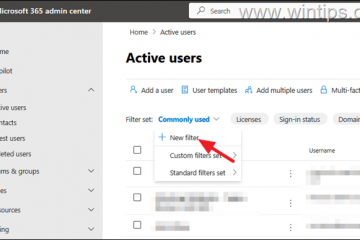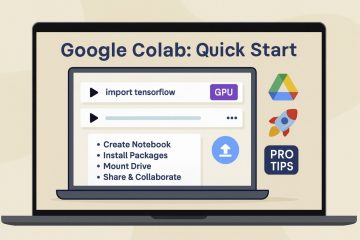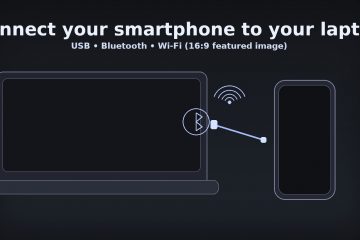Trello est un espace de travail visuel qui transforme les tâches en cartes sur des listes, puis en superpositions en vues, automatisations et intégrations puissantes. Si vous avez déjà utilisé des tableaux Kanban (ou si vous utilisez des feuilles de calcul, Slack ou la messagerie électronique), ce guide vous montre exactement comment configurer Trello de la bonne manière, les nouveautés et quand vous devez payer pour Premium.
Avant de commencer
Concepts de base : Espace de travail (votre espace d’équipe) → Tableaux (projets) → Listes (étapes comme À faire/Dans progrès/Terminé) → Cartes (tâches). Quoi de neuf en 2025 : Boîte de réception pour capturer les tâches de la messagerie électronique/Slack et Planificateur pour bloquer votre calendrier aux côtés des tableaux. Gratuit ou payant : Gratuit couvre les petites équipes et l’utilisation en solo ; Standard et Premium débloquent des tableaux illimités, des champs avancés, plus d’automatisation et des vues supplémentaires telles que le calendrier, la chronologie, le tableau, le tableau de bord et la carte.
1) Créez votre premier tableau (10 minutes)
Ouvrez Trello et créez un nouveau tableau dans un espace de travail. Ajoutez trois listes : Aujourd’hui, Cette semaine et Plus tard. Cette mise en page simple permet de garder les priorités claires et d’éviter « l’étalement du tableau ».
Anatomie de la carte : titre, description, éléments de la liste de contrôle, destinataires, date d’échéance, étiquettes, pièces jointes, commentaires. Conseil de pro : Ajoutez une liste de contrôle par carte pour capturer les sous-tâches et attribuez à chaque élément de la liste de contrôle sa propre date d’échéance si nécessaire. Remarque : Utilisez des libellés pour coder l’état (par exemple,”Bloqué”,”À réviser”) ou la catégorie (Conception, Copie, Backend).
2) Rendre les cartes utiles (5 minutes)
Cliquez sur une carte pour ouvrir le « verso de la carte », puis ajoutez des Membres, une Date d’échéance et une Liste de contrôle. Joindre des fichiers depuis votre ordinateur ou votre stockage cloud ; collez les liens et ils se déploieront. Alimentation du clavier : Appuyez sur ? dans Trello pour voir les raccourcis ; par exemple, Q affiche uniquement les cartes qui vous sont attribuées et L ouvre les étiquettes.
3) Voir le travail sous toutes les coutures (Vues)
Les tableaux (Kanban) sont accessibles à tous. Premium ajoute Calendrier (échéances), Chronologie (feuilles de route), Tableau (feuille de calcul multi-tableau), Tableau de bord (graphiques), Carte (cartes de localisation) et Vues de l’espace de travail pour une vue d’ensemble des projets.
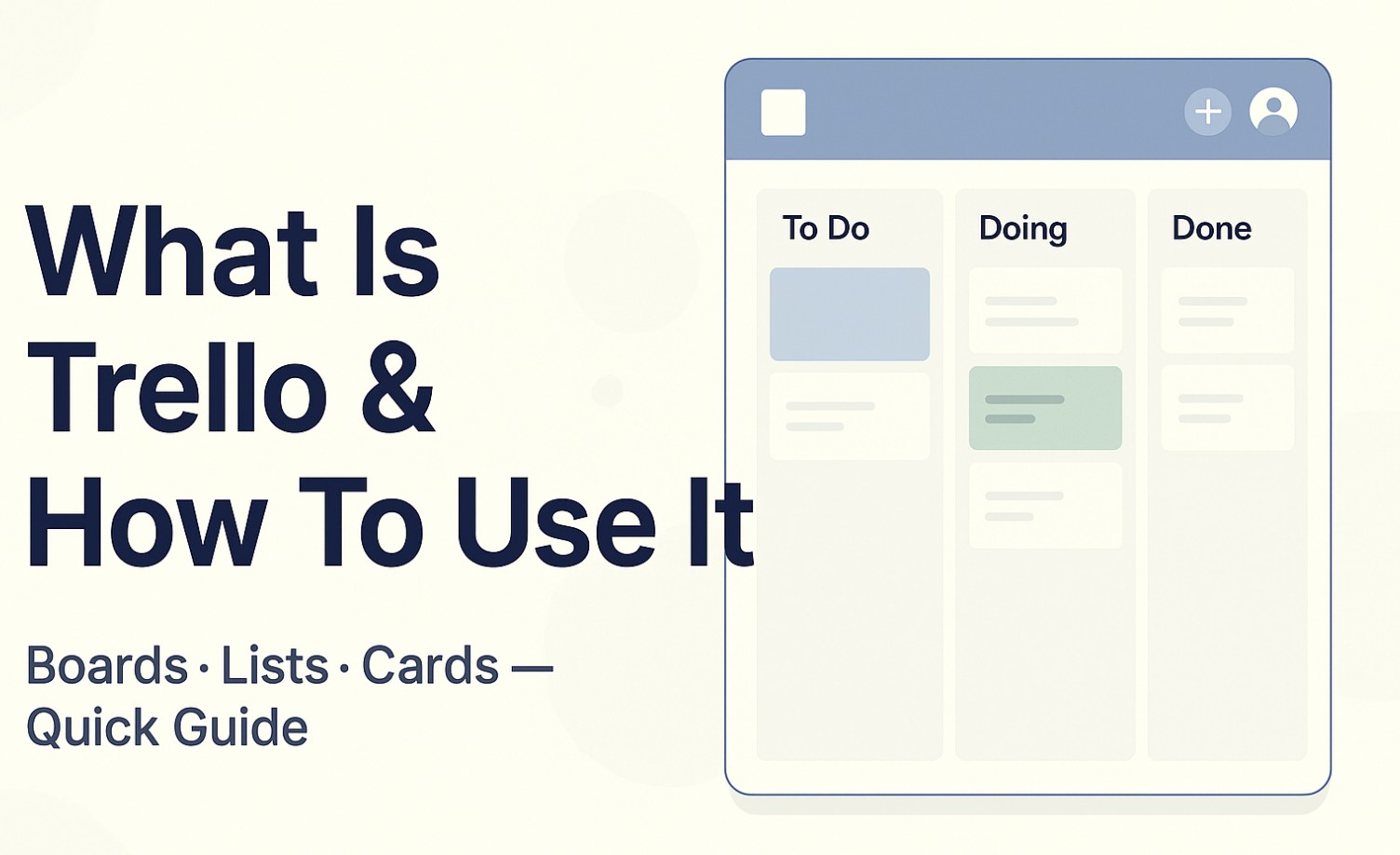 Conseil de pro : Utilisez Workspace Table pour trier toutes les tâches qui vous sont assignées dans les tableaux, puis accédez à la bonne carte sans changer d’onglet. Conseil de pro : Dans la vue Calendrier, faites glisser les tâches vers de nouvelles dates pour replanifier une semaine entière en quelques secondes.
Conseil de pro : Utilisez Workspace Table pour trier toutes les tâches qui vous sont assignées dans les tableaux, puis accédez à la bonne carte sans changer d’onglet. Conseil de pro : Dans la vue Calendrier, faites glisser les tâches vers de nouvelles dates pour replanifier une semaine entière en quelques secondes.
4) Automatisez les tâches ennuyeuses avec Butler
L’automatisation de Butler vous permet de créer des règles telles que”Lorsqu’une carte est déplacée vers Terminé, définissez la date d’échéance et ajoutez une étiquette”Expédiée””, ou des tâches planifiées telles que”Tous les vendredis à 16 heures, déplacez les cartes en retard vers Aujourd’hui.”Les espaces de travail Premium bénéficient d’exécutions d’automatisation illimitées et d’options avancées ; Les versions gratuite et standard ont des quotas mensuels.
Déclencheurs de règles : lors de la création de la carte, du déplacement, des modifications de la date d’échéance, de la liste de contrôle terminée, et bien plus encore. Boutons de carte/tableau : boutons en un clic pour les actions répétitives (par exemple, « Prep sprint »). Planifiées : tâches basées sur le temps pour une maintenance récurrente. Conseil de pro : Commencez par automatiser les transferts (ajoutez un membre + une date d’échéance lorsqu’une carte passe à « En cours »).
5) Capturez avec Inbox, planifiez avec Planner
Utilisez Inbox pour collecter des tâches provenant de la messagerie électronique, de Slack/Microsoft Teams et de notes rapides, puis faites glisser les éléments dans le tableau de droite lorsque vous êtes prêt à les organiser. Utilisez Planner pour bloquer le travail à côté de votre tableau afin que votre emploi du temps reflète les tâches réelles, pas seulement les réunions.
Pourquoi l’utiliser : La capture centralisée empêche le travail manqué de se répartir entre les applications. Conseil de pro : Créez un rituel Inbox Zéro quotidien : triez, attribuez, datez et classez les éléments dans des tableaux avant le déjeuner.
6) Partagez et collaborez en toute sécurité
Invitez vos coéquipiers à l’espace de travail ou à des tableaux spécifiques. Gardez les tableaux sensibles privés. Utilisez Observateurs (lecture seule) dans Premium pour les clients ou les parties prenantes qui doivent regarder, et non modifier. Conseil : Mentionnez vos coéquipiers dans les commentaires (@name) pour que les conversations se déroulent dans des cartes plutôt que dans des fils de discussion.
7) Étendez Trello avec des power-ups et des intégrations
Connectez des incontournables comme Slack, Microsoft Teams, Google Drive, Jira, GitHub et bien plus encore. Ajoutez des power-ups intégrés tels que le calendrier, le répéteur de cartes, les cartes de tableau de bord et le vote pour améliorer les tableaux. Conseil de pro : Gardez-le léger. Chaque intégration ajoutée doit répondre « Quelle étape manuelle cela supprime-t-il ? ».
Quel forfait choisir ? (Gratuit ou payant)
Voici une ventilation en anglais simple pour vous aider à choisir. Les prix varient en fonction du cycle de facturation et du nombre de sièges ; concentrez-vous d’abord sur les capacités.
Gratuit
Jusqu’à 10 tableaux ouverts par espace de travail ; jusqu’à 10 collaborateurs. Mises sous tension illimitées ; 10 Mo par pièce jointe. 250 exécutions d’automatisation/mois. Idéal pour les particuliers et les petits projets parallèles.
Standard
Tableaux et collaborateurs illimités. Champs personnalisés, listes de contrôle avancées, pièces jointes de 250 Mo. 1 000 exécutions d’automatisation/mois. Idéal pour les petites équipes qui deviennent trop grandes pour Free.
Premium
Exécutions d’automatisation illimitées. Toutes les vues avancées : calendrier, chronologie, tableau, tableau de bord, carte, ainsi que les vues de l’espace de travail dans tous les tableaux. Contrôles d’administration et de sécurité, observateurs, exportation CSV, tableaux de modèles. Idéal pour les équipes gérant plusieurs projets ou ayant besoin de roll-ups.
Entreprise
Tout en Premium pour chaque espace de travail sous un même toit. Facturation centralisée, tableau de bord d’administration d’entreprise, SAML SSO (avec Atlassian Guard) et restrictions avancées. Idéal pour les grandes organisations et les équipes exigeantes en matière de conformité.
Modèles réels que vous pouvez copier
Pipeline de contenu : Idées → Rédaction → Édition → Prêt → Publié ; automatisez les assignations en fonction du statut et les dates d’échéance. Feuille de route du produit : Backlog → En cours → En révision → Expédié ; utilisez la vue Chronologie pour planifier les trimestres. CRM Lite : Prospect → Qualifié → Proposition → Gagné/Perdu ; ajoutez des champs personnalisés pour la valeur, la source et l’étape suivante. Planification personnelle : Boîte de réception → Aujourd’hui → Cette semaine → Plus tard ; utilisez Planner pour bloquer les sessions de concentration de 90 minutes.
Dépannage et limites à connaître
Capacité de collaborateurs du forfait gratuit : les espaces de travail sur Free sont limités à 10 collaborateurs. Parcourez-les et les tableaux deviennent en lecture seule jusqu’à ce que vous supprimiez des collaborateurs ou que vous effectuiez une mise à niveau. Quotas d’automatisation : Gratuit et Standard ont des limites mensuelles d’exécution d’automatisation ; Concevez d’abord des automatisations qui offrent le meilleur retour sur investissement. Pièces jointes : la version gratuite est limitée à 10 Mo par fichier ; Standard+ augmente considérablement ce chiffre. Performances : Les tableaux massifs contenant des milliers de cartes semblent lents. Archivez les anciennes cartes mensuellement et divisez les méga-tableaux par thème.
Conseils et bonnes pratiques
Un propriétaire par carte : attribuez un seul DRI et utilisez les commentaires pour impliquer les autres. Libellés comme signaux : utilisez un libellé”Bloqué”distinct et filtrez-le chaque semaine. Modèles de cartes : listes de contrôle préalables et champs personnalisés pour les tâches répétables. Automatisez les évaluations : créez une commande Butler planifiée qui envoie une requête ping aux propriétaires de cartes trois jours avant les dates d’échéance. Enregistrer les vues : dans les vues Workspace, enregistrez les préréglages filtrés de tableau/calendrier pour la direction et partagez le lien en interne.
FAQ
Trello est-il gratuit ? Oui. Le forfait gratuit convient à un usage personnel et aux petites équipes ; Les niveaux payants ajoutent des tableaux illimités, des vues plus riches et des quotas d’automatisation plus importants.
Trello peut-il remplacer Jira ? Pour des flux de travail simples et collaboratifs, oui. Pour les workflows de développement logiciel approfondis avec des sprints, des types de problèmes et des rapports avancés, la plupart des équipes préfèrent toujours Jira.
Trello dispose-t-il d’un suivi du temps ? Pas nativement. Ajoutez un Power‑Up ou connectez votre application de suivi du temps.
Trello fonctionne-t-il hors ligne ? Les applications mobiles mettent en cache les données, mais la prise en charge hors ligne complète est limitée. Traitez Trello comme étant le cloud d’abord.
Résumé (étapes ordonnées)
Créez un espace de travail et votre premier tableau avec Aujourd’hui/Cette semaine/Plus tard. Ajoutez des champs de carte utiles (membres, dates d’échéance, listes de contrôle, étiquettes, pièces jointes). Changez de vue selon vos besoins : Tableau pour le flux, Calendrier/Chronologie/Tableau pour la planification, Tableau de bord pour le reporting. Automatisez le travail récurrent avec Butler (règles, boutons, plannings). Capturez de nouvelles tâches via Inbox et bloquez-les dans le temps avec Planner. Inviter des collaborateurs; utilisez Observers pour les parties prenantes en lecture seule. Étendez avec le moins de Power‑Ups qui suppriment les étapes manuelles.
Conclusion
Commencez petit avec un tableau épuré à trois listes, enrichissez les cartes avec les champs appropriés, puis passez aux vues et aux automatisations. La plupart des individus peuvent rester gratuitement pendant un certain temps ; dès que vous avez besoin d’une visibilité multiprojet ou d’une automatisation plus lourde, Premium s’amortit. Gardez le système simple, automatisez les transferts et votre Trello restera rapide, concentré et digne de confiance.